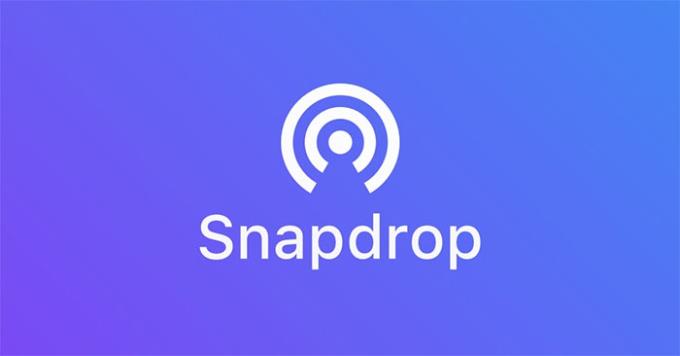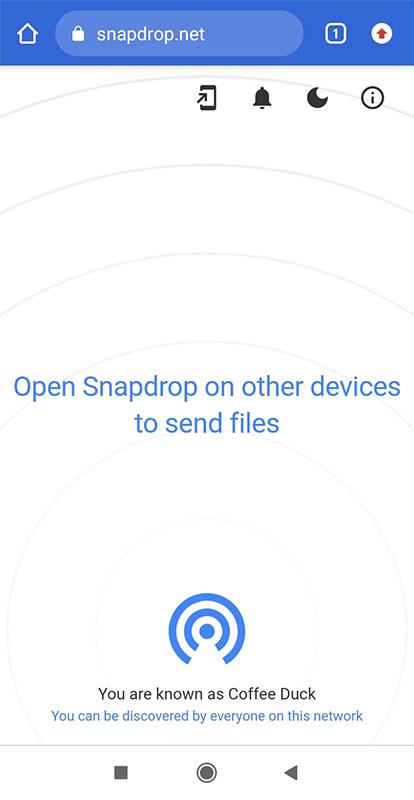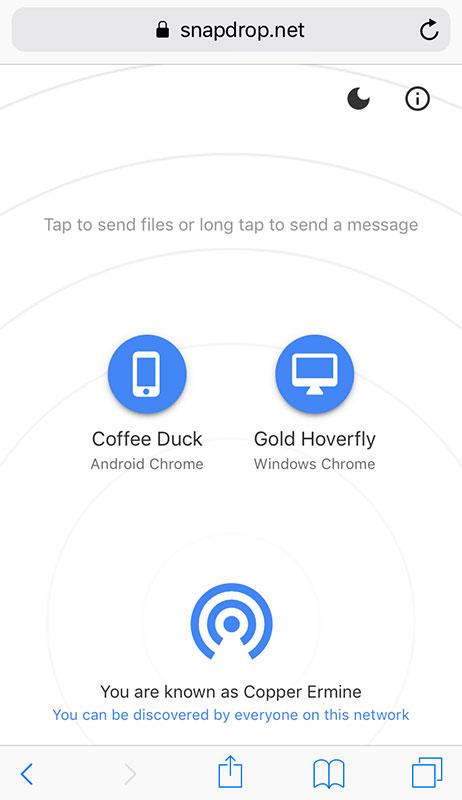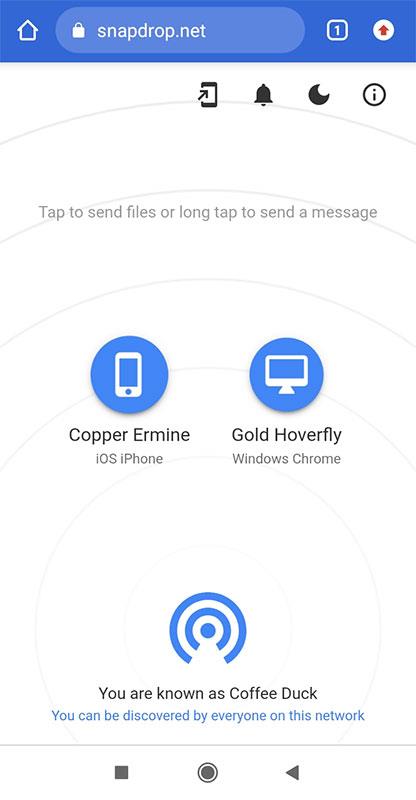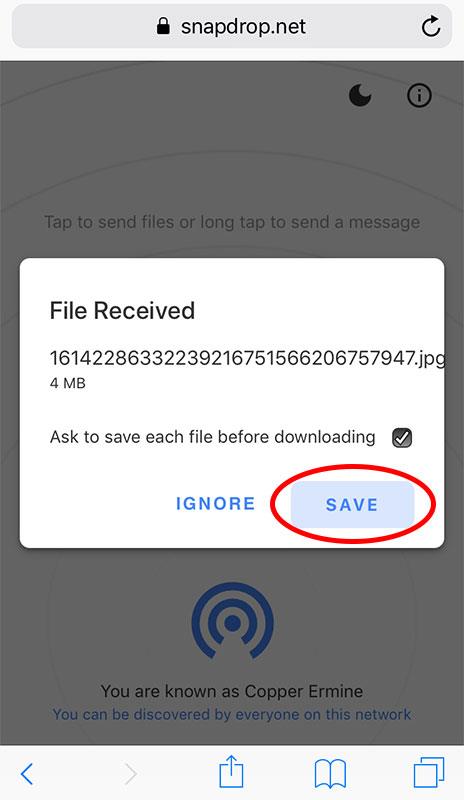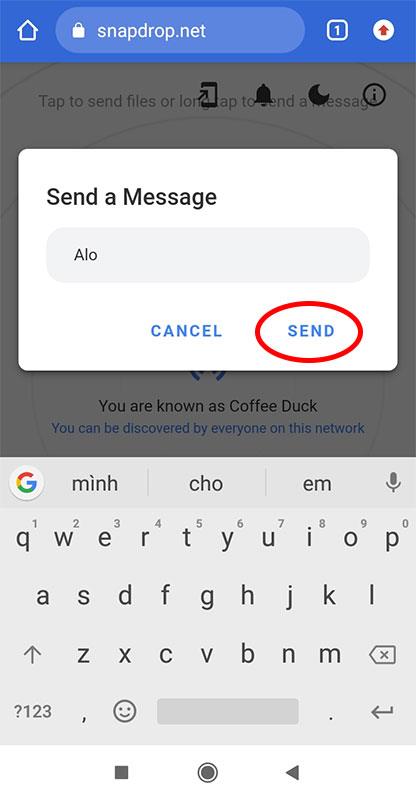SnapDrop es una utilidad para transferir archivos de imagen y datos tan conveniente y rápido como la aplicación iOS Zalo o Airdrop. Aprendamos a usar esta utilidad a través del artículo a continuación.
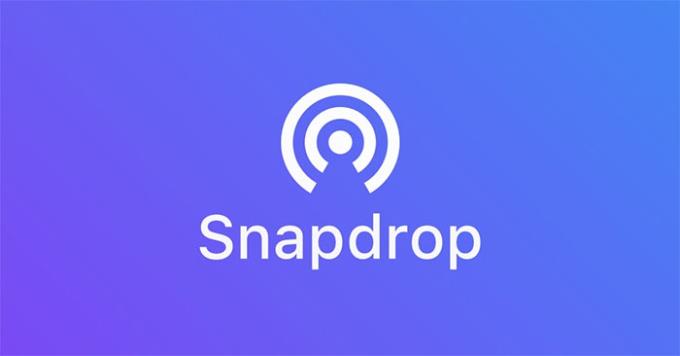
Cómo transferir fotos y archivos grandes sin usar Zalo con SnapDrop
Usar Snapdrop es bastante simple y puede transferir datos entre plataformas; desde iOS a Android, Windows, Mac ...
Para comenzar, abra un navegador y vaya al sitio web Snapdrop.net en todos los dispositivos que transfieren y reciben archivos. Tenga en cuenta que estos dispositivos deben estar en la misma red wifi.
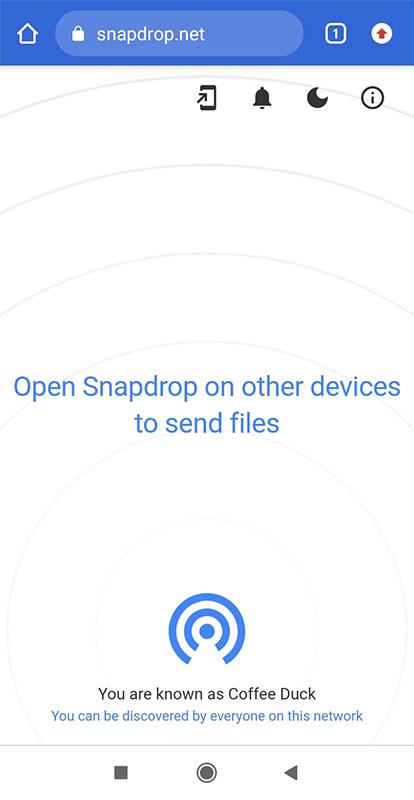
Después de acceder al sitio web de snapdrop con la misma red wifi, verá todos los dispositivos que están listos para transferir / recibir datos. Haga clic para seleccionar uno de estos dispositivos para continuar con la transferencia de archivos. Los tipos de archivos que se pueden transferir incluyen archivos de imagen de alta capacidad, archivos de texto como Word, Excel ...
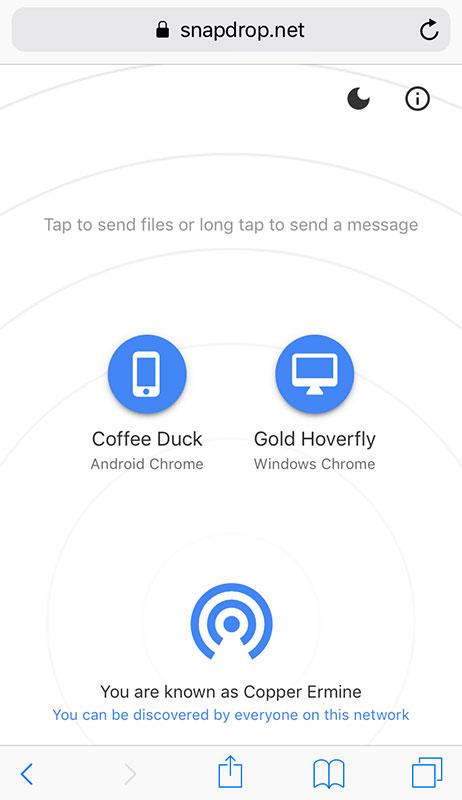
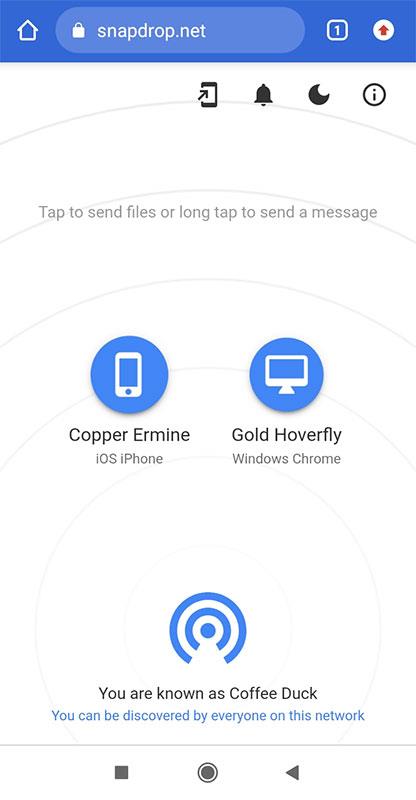
Después de enviar el archivo al dispositivo receptor aparecerá un mensaje, presione el botón Guardar o Guardar para guardar el archivo en su computadora. Si ya no desea mostrar el mensaje pero desea guardar el archivo, desactive la línea Preguntar para guardar cada archivo antes de descargar .
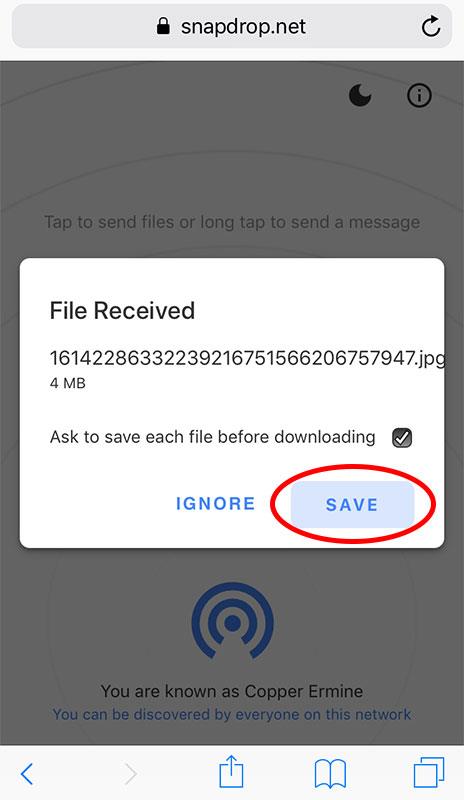
Además de enviar archivos, los usuarios también pueden enviar mensajes a dispositivos usando snapdrop presionando prolongadamente el nombre del dispositivo. Escriba un mensaje en el cuadro en blanco y luego presione Enviar .
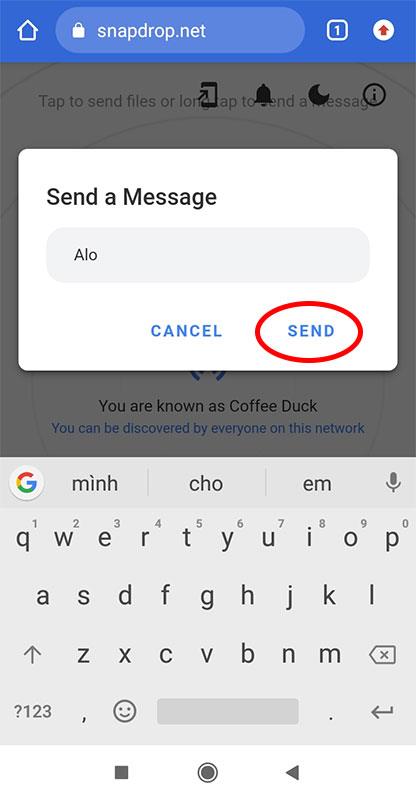
Entonces, con solo unos simples pasos, los usuarios pueden enviar una serie de archivos de fotos o documentos de alta capacidad directamente a diferentes dispositivos sin usar Zalo o Airdrop. Tenga en cuenta nuevamente que los dispositivos deben estar conectados a la misma red wifi para poder usarla.
¡Te deseo éxito!